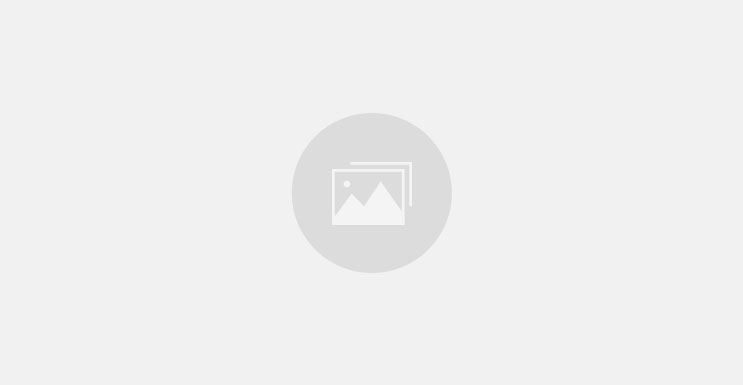Einführung
Die Gestaltung einer eigenen WordPress-Website kann am Anfang ziemlich einschüchternd wirken, nicht wahr? Wir waren auch einmal an diesem Punkt, daher kennen wir das Gefühl der Unsicherheit und den Wunsch, alles richtig zu machen.
In diesem Artikel bieten wir Ihnen eine umfassende Schritt-für-Schritt-Anleitung, die es auch kompletten Anfängern ermöglicht, erfolgreich eine professionelle WordPress-Website zu erstellen.
Lassen Sie uns gemeinsam diese digitale Reise beginnen!
Zusammenfassung
- Eine Schritt-für-Schritt-Anleitung, die auch Anfängern ermöglicht, eine professionelle WordPress-Website zu erstellen
- Die Auswahl eines zuverlässigen Webhosting-Anbieters ist entscheidend für die Geschwindigkeit und Sicherheit der Website, All-Inkl wird als zuverlässiger Anbieter empfohlen
- Die Installation von WordPress erfordert das Einloggen bei Ihrem Webhosting-Anbieter und das Erstellen einer Datenbank für die Website
- Die Auswahl einer geeigneten Domain und die Einrichtung der Datenbank sind wichtige Schritte bei der Erstellung einer erfolgreichen WordPress-Website
Auswahl eines Webhosting-Anbieters
Für den ersten Schritt bei der Erstellung Ihrer WordPress-Website sollten Sie einen zuverlässigen Webhosting-Anbieter auswählen.
Beste Wahl für Webhosting-Anbieter
Wir möchten Sie nicht im Regen stehenlassen, wenn es um die Wahl des besten Webhosting-Anbieters geht. Bei der Erstellung einer WordPress-Website spielt der Hoster eine entscheidende Rolle.
Nicht nur für die Speicherung Ihrer Website-Daten, sondern auch für Geschwindigkeit und Sicherheit ist ein zuverlässiger Anbieter unerlässlich. Daher empfehlen wir All-Inkl als Ihren Hosting-Partner.
Mit All-Inkl erhalten Sie einen reibungslosen, sicheren und preisgünstigen Service. Es schneidet regelmäßig als eines der besten Hosting-Unternehmen in Bezug auf Kundenzufriedenheit und Preis-Leistungs-Verhältnis ab.
Dieser Anbieter ermöglicht es Ihnen, ohne technische Kenntnisse und mit geringem finanziellen Aufwand Ihre professionelle WordPress-Website aufzubauen.
Anmeldung bei All-Inkl
Die Anmeldung bei All-Inkl ist der erste Schritt, um Ihre eigene WordPress-Website zu erstellen. All-Inkl ist ein renommierter Webhosting-Anbieter, der Ihnen alle notwendigen Ressourcen und Tools zur Verfügung stellt.
- Besuchen Sie die offizielle Website von All-Inkl (www.all-inkl.com) und klicken Sie auf „Kundenlogin“ oben rechts auf der Webseite.
- Auf der Login – Seite geben Sie Ihre Kundennummer und Ihr Passwort ein und klicken Sie dann auf „Einloggen“.
- Nach dem Einloggen werden Sie zum Control Panel von All-Inkl weitergeleitet, wo Sie verschiedene Optionen für Ihr Webhosting-Konto finden.
- Klicken Sie auf den Menüpunkt „Domainverwaltung„, um fortzufahren.
- Wählen Sie die Option „Neue Domain/Webprojekt anlegen“.
- Geben Sie Ihren gewünschten Domainnamen in das entsprechende Feld ein und prüfen Sie dessen Verfügbarkeit.
- Wenn der gewünschte Domainname verfügbar ist, fahren Sie mit der Auswahl des passenden Pakets fort.
- Wählen Sie das gewünschte Hosting – Paket aus den verschiedenen Optionen aus und klicken Sie dann auf „Auswählen“.
- Prüfen Sie die Details Ihrer Bestellung und gehen Sie dann zum Abschnitt „Zahlung“ über.
- Geben Sie Ihre Zahlungsdetails ein und bestätigen Sie die Bestellung.
Installation von WordPress
Um WordPress zu installieren, müssen Sie sich bei Ihrem Webhosting-Anbieter, wie zum Beispiel All-Inkl, einloggen. Wählen Sie eine Domain aus und erstellen Sie eine Datenbank für Ihre Website.
Starten Sie dann die WordPress-Installation und befolgen Sie die Anweisungen, um den Prozess abzuschließen.
Einloggen bei All-Inkl
Um Ihre WordPress-Website einzurichten, müssen Sie sich zunächst bei Ihrem Webhosting-Anbieter einloggen. Wenn Sie All-Inkl als Ihren Webhosting-Anbieter gewählt haben, folgen Sie einfach diesen Schritten:
- Öffnen Sie den Browser Ihrer Wahl und geben Sie die URL für das All-Inkl Kundenmenü ein.
- Geben Sie Ihren Benutzernamen und Ihr Passwort ein, um sich anzumelden.
- Sobald Sie angemeldet sind, werden Sie zum Kundenmenü weitergeleitet.
- Suchen Sie nach der Option „Webhosting“ oder „Hosting – Pakete“ und klicken Sie darauf.
- Wählen Sie das entsprechende Hosting-Paket aus, in dem Ihre WordPress-Website erstellt werden soll.
- Klicken Sie auf „Administration des Hosting-Pakets“ oder eine ähnliche Option, um zum Admin-Bereich zu gelangen.
WordPress installieren
Um Ihre WordPress-Website zu erstellen, müssen Sie zunächst WordPress auf Ihrer Domain installieren. Dieser Schritt ist entscheidend für den Start Ihrer Website. Hier ist eine schrittweise Anleitung, wie Sie WordPress installieren können:
- Melden Sie sich bei Ihrem Webhosting – Anbieter an und gehen Sie zu Ihrem Control Panel.
- Suchen Sie nach dem Software – Installer oder der Anwendungsbibliothek und klicken Sie darauf.
- Wählen Sie WordPress als die zu installierende Anwendung aus.
- Geben Sie in den erforderlichen Feldern Ihre Domain und andere notwendige Informationen ein.
- Klicken Sie auf „Installieren“ oder „Weiter“, um den Installationsvorgang zu starten.
- Warten Sie, bis die Installation abgeschlossen ist, und bestätigen Sie dann die erfolgreiche Installation von WordPress.
Auswahl der Domain
Bei der Erstellung Ihrer eigenen WordPress-Website ist die Auswahl der richtigen Domain ein entscheidender Schritt. Die Domain ist Ihre Adresse im Internet und sollte sowohl zu Ihrem Unternehmen als auch zu Ihrem Markennamen passen.
Geschäftsleute, die eine Website erstellen lassen möchten, sollten darauf achten, dass die gewählte Domain leicht zu merken und einfach auszusprechen ist. Eine kurze und prägnante Domain kann sich positiv auf die Auffindbarkeit Ihrer Website in Suchmaschinen auswirken.
Darüber hinaus ist es ratsam, eine Domainendung (wie .com, .de oder .net) zu wählen, die in Ihrem Zielmarkt weit verbreitet ist.
Bei der Auswahl einer Domain sollten Sie auch bedenken, dass sie für Ihre zukünftigen Marketingaktivitäten relevant sein sollte. Wenn Sie beispielsweise planen, Ihren Kunden individualisierte E-Mail-Adressen anzubieten, könnte es sinnvoll sein, Ihre Domain entsprechend anzupassen.
Erstellung der Datenbank
Für eine erfolgreiche Erstellung einer WordPress-Website ist es wichtig, eine Datenbank einzurichten. Eine Datenbank ist der Speicherort für alle Inhalte und Einstellungen Ihrer Website. Hier ist eine Schritt-für-Schritt-Anleitung zur Erstellung der Datenbank:
- Öffnen Sie das Control Panel Ihres Webhosting – Anbieters und loggen Sie sich ein.
- Suchen Sie nach dem Abschnitt „Datenbanken“ oder ähnlichen Optionen.
- Klicken Sie auf die Option „Neue Datenbank erstellen“ oder ähnliches.
- Geben Sie einen Namen für Ihre Datenbank ein, zum Beispiel „wordpress“.
- Klicken Sie auf die Schaltfläche „Datenbank erstellen“ oder ähnliches.
- Gehen Sie zurück zur Seite mit den Datenbankeinstellungen oder zum Control Panel.
- Suchen Sie nach dem Abschnitt „Datenbanbenutzer hinzufügen“ oder ähnlichen Optionen.
- Geben Sie einen Benutzernamen und ein sicheres Passwort für den Datenbanbenutzer ein.
- Klicken Sie auf die Schaltfläche „Benutzer hinzufügen“ oder ähnliches.
Start der WordPress-Installation
Nachdem Sie sich erfolgreich bei All-Inkl angemeldet haben, können Sie mit der Installation von WordPress beginnen. Folgen Sie diesen Schritten, um den Vorgang abzuschließen:
- Wählen Sie die Domain aus, unter der Ihre WordPress – Website erreichbar sein soll. Überlegen Sie sich einen ansprechenden und prägnanten Namen, der zu Ihrer Marke oder Ihrem Unternehmen passt.
- Erstellen Sie eine Datenbank für Ihre Website. Dies ist der Ort, an dem alle Ihre Inhalte und Informationen gespeichert werden. Geben Sie der Datenbank einen eindeutigen Namen, den Sie leicht erkennen können.
- Gehen Sie zum All-Inkl Kundenmenü und wählen Sie „WordPress-Installation“ aus. Klicken Sie auf „Starten“, um den Prozess zu beginnen.
- Wählen Sie die zuvor erstellte Datenbank aus und geben Sie die Zugangsdaten ein. Bestätigen Sie anschließend die Installation.
- Nachdem WordPress erfolgreich installiert wurde, erhalten Sie Zugriff auf den Admin – Bereich Ihrer Website. Hier können Sie alle Einstellungen vornehmen und Inhalte erstellen.
Bearbeitung des Website-Inhalts
Im WordPress Admin-Bereich können Sie ganz einfach Seiten erstellen und Texte einfügen. Der Gutenberg-Editor erleichtert die Gestaltung Ihrer Inhalte. Fügen Sie Bilder ein und passen Sie die Bild-Einstellungen nach Ihren Wünschen an.
Veröffentlichen Sie Ihre Seiten und fügen Sie sie zur Navigation hinzu. Erstellen und bearbeiten Sie auch Beiträge, um regelmäßig frische Inhalte zu präsentieren.
Der WordPress Admin-Bereich
Im WordPress Admin-Bereich haben Sie die volle Kontrolle über Ihre Website. Hier können Sie Seiten erstellen, Texte einfügen und Bilder hochladen. Mit dem benutzerfreundlichen Gutenberg-Editor können Sie den Inhalt Ihrer Website einfach bearbeiten und anpassen.
Sie können auch Seiten veröffentlichen und sie zur Navigation hinzufügen, um sicherzustellen, dass Ihre Besucher problemlos durch Ihre Website navigieren können. Darüber hinaus können Sie auch Beiträge erstellen und ändern, um regelmäßig neue Inhalte auf Ihrer Website zu veröffentlichen.
Mit dem WordPress Admin-Bereich haben Sie die Möglichkeit, Ihre Website ganz nach Ihren Vorstellungen zu gestalten und anzupassen. Sie können das Aussehen Ihrer Website mit verschiedenen Themes ändern und den Customizer verwenden, um Farben, Schriftarten und andere Designelemente anzupassen.
Mit Plugins können Sie zusätzliche Funktionen und Erweiterungen hinzufügen, um Ihre Website noch leistungsfähiger zu machen. Und wenn es um die Sicherheit geht, können Sie Maßnahmen ergreifen, um Ihre Website vor Hackern zu schützen.
Erstellen von Seiten und Einfügen von Texten
Um Ihre WordPress-Website mit relevanten Inhalten zu füllen, müssen Sie Seiten erstellen und Texte einfügen. Hier ist, wie Sie das tun können:
- Öffnen Sie den WordPress Admin – Bereich auf Ihrer Website.
- Navigieren Sie zum Menüpunkt „Seiten“ und klicken Sie auf „Alle Seiten“.
- Klicken Sie auf „Hinzufügen“, um eine neue Seite zu erstellen.
- Geben Sie einen Titel für Ihre Seite ein und fügen Sie den gewünschten Textinhalt hinzu.
- Verwenden Sie den Gutenberg – Editor, um den Text zu formatieren und zusätzliche Elemente hinzuzufügen.
- Fügen Sie Bilder oder Videos zu Ihrer Seite hinzu, indem Sie auf das „+“ – Symbol klicken und die entsprechende Medienoption auswählen.
- Nutzen Sie die Bild – Einstellungen, um die Größe, Ausrichtung und weitere Eigenschaften anzupassen.
- Sobald Ihre Seite fertig ist, klicken Sie auf „Veröffentlichen„, um sie live zu schalten.
- Wiederholen Sie diesen Vorgang für jede weitere Seite, die Sie erstellen möchten.
Verwenden des Gutenberg-Editors
Im WordPress Admin-Bereich haben Sie Zugriff auf den leistungsstarken Gutenberg-Editor, der Ihnen bei der Erstellung Ihrer Website hilft. Mit diesem Editor können Sie Seiten und Beiträge problemlos bearbeiten und anpassen.
Er bietet eine intuitive Benutzeroberfläche, die es auch Anfängern ermöglicht, ihre Website ohne technische Kenntnisse zu gestalten.
Mit dem Gutenberg-Editor können Sie Texte einfach erstellen und formatieren. Sie können Absätze, Überschriften und Listen hinzufügen, Text fett oder kursiv darstellen und vieles mehr.
Darüber hinaus können Sie auch Bilder mühelos einfügen und deren Einstellungen anpassen. Sie können die Bildgröße festlegen, den Abstand um das Bild herum einstellen und sogar alternative Texte für bessere Suchmaschinenoptimierung hinzufügen.
Der Gutenberg-Editor bietet auch die Möglichkeit, Seiten zu veröffentlichen und zur Navigation hinzuzufügen. Mit nur einem Klick können Sie Ihre erstellten Seiten live schalten und sie für Ihre Besucher zugänglich machen.
Zusätzlich können Sie Beiträge erstellen und bearbeiten, um regelmäßig neue Inhalte auf Ihrer Website zu veröffentlichen.
Einfügen von Bildern und Festlegen der Bild-Einstellungen
Wir verstehen, dass das Einfügen von Bildern und das Festlegen der Bild-Einstellungen für Geschäftsleute, die ihre Website erstellen lassen möchten, von großer Bedeutung ist. Deshalb haben wir hier eine kurze Schritt-für-Schritt-Anleitung zusammengestellt:
- Klicken Sie im WordPress Admin – Bereich auf „Medien“ in der Seitenleiste.
- Wählen Sie „Dateien hinzufügen“ aus.
- Wählen Sie entweder eine Datei von Ihrem Computer aus oder ziehen Sie sie per Drag & Drop in das Fenster.
- Geben Sie dem Bild einen geeigneten Titel und eine Beschreibung, um die Suchmaschinenoptimierung zu verbessern.
- Klicken Sie auf „Bild bearbeiten„, um die Größe und den Zuschnitt des Bildes anzupassen.
- Wenn gewünscht, können weitere Anpassungen wie Helligkeit, Kontrast oder Sättigung vorgenommen werden.
- Legen Sie die Ausrichtung des Bildes fest (links – oder rechtsbündig).
- Definieren Sie den ALT – Text des Bildes für einen barrierefreien Zugriff.
- Wählen Sie die gewünschte Link-Option (Kein Link, Medien-Datei oder Benutzerdefinierte URL) für das Bild aus.
- Klicken Sie auf „In Beitrag einfügen“ oder „In Seite einfügen“, um das Bild in einem Beitrag oder einer Seite zu platzieren.
Veröffentlichen von Seiten und Hinzufügen zur Navigation
Nachdem Sie Ihre Seiten in WordPress erstellt haben, ist es wichtig, sie zu veröffentlichen und zur Navigation Ihrer Website hinzuzufügen. Hier ist eine Schritt-für-Schritt-Anleitung, wie Sie dies tun können:
- Klicken Sie im WordPress-Admin-Bereich auf „Seiten“ in der linken Seitenleiste.
- Wählen Sie die Seite aus, die Sie veröffentlichen möchten, indem Sie darauf klicken.
- Überprüfen Sie den Inhalt der Seite und stellen Sie sicher, dass alles korrekt ist.
- Klicken Sie auf die Schaltfläche „Veröffentlichen“ in der rechten oberen Ecke des Bildschirms.
- Aktualisieren Sie Ihre Webseite und überprüfen Sie, ob die Seite korrekt veröffentlicht wurde.
- Klicken Sie im WordPress-Admin-Bereich auf „Design“ in der linken Seitenleiste.
- Wählen Sie „Menüs“.
- Geben Sie einen Namen für Ihr Menü ein und klicken Sie auf „Menü erstellen„.
- Wählen Sie die gewünschte Seite aus dem Bereich „Seiten“ (links) aus und klicken Sie dann auf „Zum Menü hinzufügen“.
- Ordnen Sie die Seiten nach Belieben an, indem Sie sie per Drag & Drop verschieben.
- Klicken Sie auf „Menü speichern„.
Erstellen und Ändern von Beiträgen
Das Erstellen und Ändern von Beiträgen ist ein wichtiger Teil der WordPress-Website. Geschäftsleute, die ihre eigene Website erstellen möchten, werden von dieser Funktion besonders profitieren. Hier sind die Schritte, um Beiträge zu erstellen und zu bearbeiten:
- Öffnen Sie den WordPress Admin – Bereich Ihrer Website.
- Gehen Sie zum Menüpunkt „Beiträge“ und klicken Sie auf „Neuer Beitrag“.
- Geben Sie einen aussagekräftigen Titel für Ihren Beitrag ein.
- Verfassen Sie Ihren Beitrag im Texteditor. Sie können Formatierungen wie fett, kursiv oder Aufzählungen verwenden.
- Fügen Sie Bilder und Videos zu Ihrem Beitrag hinzu, um ihn visuell ansprechender zu gestalten.
- Legen Sie Kategorien und Tags fest, um den Beitrag in verschiedene Themengebiete einzusortieren und die Suchmaschinenoptimierung zu verbessern.
- Überprüfen Sie Ihre geschriebenen Inhalte auf Rechtschreibfehler oder Grammatikfehler und korrigieren Sie diese gegebenenfalls.
- Speichern Sie den Beitrag als Entwurf oder veröffentlichen Sie ihn sofort.
Einrichtung der WordPress-Website
Nachdem Sie WordPress erfolgreich installiert haben, ist es an der Zeit, Ihre Website einzurichten und anzupassen. Im WordPress-Admin-Bereich können Sie Seiten erstellen, Texte einfügen und den Gutenberg-Editor nutzen, um Ihre Inhalte zu gestalten.
Sie können auch Bilder hochladen und deren Einstellungen festlegen. Um Ihre Seiten in der Navigation zu veröffentlichen, müssen Sie sie erstellen und hinzufügen. Zusätzlich können Sie Blog-Beiträge erstellen und bearbeiten.
Festlegen der WordPress-Startseite
Um Ihre WordPress-Website optimal einzurichten, möchten Sie natürlich auch festlegen, welche Seite als Startseite angezeigt werden soll. Dies ist besonders wichtig für Geschäftsleute, die eine Website erstellen lassen möchten, da die Startseite oft das erste ist, was Besucher sehen und den ersten Eindruck vermittelt.
- Öffnen Sie den WordPress Admin – Bereich und melden Sie sich mit Ihren Anmeldedaten an.
- Klicken Sie auf „Einstellungen“ im linken Menü.
- Wählen Sie „Lesen“ aus den Dropdown – Optionen.
- Auf dieser Seite finden Sie die Option „Statische Seite“.
- Aktivieren Sie das Kontrollkästchen neben „Eine statische Seite anzeigen„.
- Wählen Sie dann in der Dropdown – Liste neben „Startseite“ die gewünschte Seite aus.
- Klicken Sie auf „Änderungen speichern„, um Ihre Auswahl zu bestätigen.
Ändern des Seitentitels und Untertitels
Wenn Sie eine WordPress-Website für Ihr Unternehmen erstellen möchten, ist es wichtig, den Seitentitel und Untertitel entsprechend anzupassen. Dies ermöglicht es Besuchern, sofort zu erkennen, worum es auf Ihrer Website geht. Hier sind die Schritte, um dies zu tun:
- Gehen Sie zum WordPress-Admin-Bereich und loggen Sie sich ein.
- Klicken Sie auf „Design“ in der linken Seitenleiste und wählen Sie „Anpassen„.
- Wählen Sie „Website – Identität“ aus den verfügbaren Optionen.
- Geben Sie im Feld „Seitentitel“ den gewünschten Titel für Ihre Website ein.
- Geben Sie im Feld „Untertitel“ eine kurze Beschreibung oder einen Slogan ein, der Ihre Marke oder Ihr Unternehmen repräsentiert.
- Klicken Sie auf „Änderungen speichern„, um die Änderungen zu übernehmen.
Deaktivieren von Kommentaren
Wir verstehen, dass Geschäftsleute, die ihre eigene Website erstellen möchten, oft das Bedürfnis haben, die Kommentarfunktion auf ihrer Website zu deaktivieren. Hier ist eine einfache Schritt-für-Schritt-Anleitung für Sie:
- Gehen Sie zum WordPress-Admin-Bereich Ihrer Website.
- Klicken Sie in der linken Seitenleiste auf „Einstellungen“ und dann auf „Diskussion“.
- Im Diskussionsbereich finden Sie verschiedene Optionen zur Steuerung der Kommentare auf Ihrer Website.
- Deaktivieren Sie das Kontrollkästchen mit der Aufschrift „Benachrichtigen Sie mich über neue Kommentare per E-Mail“ unter dem Abschnitt „Wer darf kommentieren“.
- Scrollen Sie nach unten zum Abschnitt „Standardartikel – Einstellungen“ und entfernen Sie das Häkchen bei „Zulassen, dass Besucher neue Artikel kommentieren“.
- Klicken Sie am Ende der Seite auf „Änderungen speichern“.
Anpassen der Blog Seitenleiste mit Widgets
Um Ihrem Unternehmen eine persönliche Note zu verleihen und wichtige Informationen für Ihre Besucher sichtbar zu machen, ist es wichtig, die Blog Seitenleiste mit Widgets anzupassen. Mit WordPress haben Sie die Möglichkeit, verschiedene Arten von Widgets hinzuzufügen und diese nach Ihren Bedürfnissen anzupassen. Hier sind einige Schritte, um die Blog Seitenleiste mit Widgets einzurichten:
- Öffnen Sie den WordPress Admin – Bereich und navigieren Sie zum Menüpunkt „Design“ und wählen Sie dann „Widgets“.
- In der Widgets-Übersicht sehen Sie auf der linken Seite verschiedene Widget-Bereiche wie z.B. die Seitenleiste (Sidebar) oder den Fußbereich (Footer). Auf der rechten Seite sehen Sie eine Liste von verfügbaren Widgets.
- Klicken Sie auf das gewünschte Widget in der Liste und ziehen Sie es in den gewünschten Widget – Bereich auf der linken Seite.
- Sobald das Widget im Bereich platziert wurde, können Sie es anpassen, indem Sie auf den Pfeil nach unten klicken, um die Einstellungen des Widgets zu öffnen.
- Je nach Art des Widgets können Sie nun Texte eingeben, Links hinzufügen oder weitere Anpassungen vornehmen.
- Wenn Sie mit den Änderungen zufrieden sind, klicken Sie auf „Änderungen speichern„, um das Widget zu aktivieren.
- Wiederholen Sie diesen Vorgang für jedes weitere Widget, das Sie hinzufügen möchten.
Erweiterung von WordPress mit Plugins
Bei der Erweiterung von WordPress mit Plugins können Sie verschiedene Funktionen und Features hinzufügen, um die Leistung und Funktionalität Ihrer Website zu verbessern.
Installation von WordPress-Plugins
Plugins sind eine wesentliche Komponente für die Erweiterung der Funktionalität Ihrer WordPress-Website. Sie können verschiedene Plugins installieren, um bestimmte Aufgaben oder Funktionen hinzuzufügen. Hier sind die Schritte zur Installation von WordPress-Plugins:
- Gehen Sie zum WordPress – Dashboard und klicken Sie auf „Plugins“.
- Wählen Sie „Neu hinzufügen“ aus dem Dropdown – Menü.
- Geben Sie den Namen des Plugins in das Suchfeld ein und drücken Sie die Eingabetaste.
- Wählen Sie das gewünschte Plugin aus der Ergebnisliste aus.
- Klicken Sie auf „Jetzt installieren“, um das Plugin herunterzuladen und zu installieren.
- Nach Abschluss der Installation können Sie das Plugin aktivieren, indem Sie auf „Plugin aktivieren“ klicken.
- Für einige Plugins müssen möglicherweise zusätzliche Konfigurationsschritte durchgeführt werden. In diesem Fall werden Ihnen Anweisungen angezeigt.
Sicherheit und Schutz vor Hackern
Die Sicherheit unserer Website ist von größter Bedeutung, insbesondere in einem zunehmend digitalisierten Geschäftsumfeld. Deshalb ist es wichtig, dass wir Maßnahmen ergreifen, um unsere WordPress-Website vor Hackern zu schützen.
In unserer Schritt-für-Schritt-Anleitung zur Erstellung einer WordPress-Website stellen wir auch die notwendigen Sicherheitsmaßnahmen vor.
Ein wichtiger Punkt ist die Installation von Sicherheitsplugins wie Wordfence oder Sucuri. Diese Plugins helfen dabei, unsere Website vor möglichen Angriffen zu schützen, indem sie potenziellen Schadcode erkennen und blockieren.
Sie bieten auch Funktionen wie Firewall-Schutz und Echtzeit-Malware-Scans.
Ein weiterer wichtiger Aspekt ist die regelmäßige Aktualisierung von WordPress und allen installierten Plugins. Durch regelmäßige Updates werden Sicherheitslücken geschlossen und die neuesten Sicherheitsfunktionen implementiert.
Wir sollten auch darauf achten, dass wir nur vertrauenswürdige Plugins von seriösen Quellen installieren.
Darüber hinaus sollten wir starke Passwörter verwenden und sie regelmäßig ändern. Dies kann dazu beitragen, dass unser Administratorkonto sicher bleibt und unautorisierten Zugriff verhindert wird.
Gestaltung der Website mit WP-Themes
Nach der Installation von WordPress ist es an der Zeit, Ihrer Website ein attraktives Design zu verleihen. Mit WordPress-Themes können Sie das Aussehen und die Funktionalität Ihrer Website anpassen.
Sie können aus einer Vielzahl von kostenlosen und kostenpflichtigen Themes wählen oder sogar ein eigenes individuelles Theme erstellen. Der WordPress Customizer ermöglicht es Ihnen, das gewählte Theme nach Ihren Vorstellungen anzupassen und Elemente wie Farben, Schriftarten und Hintergrundbilder zu ändern.
Mit den richtigen Themes können Sie sicherstellen, dass Ihre Website sowohl mobilfreundlich als auch benutzerfreundlich ist.
Installation von WordPress-Themes
Die Installation von WordPress-Themes ist ein wichtiger Schritt bei der Erstellung Ihrer eigenen Website. Hier sind die Schritte, die Sie befolgen müssen:
- Schritt: Öffnen Sie den WordPress-Admin-Bereich und navigieren Sie zum Menüpunkt „Design“ oder „Themes“.
- Schritt: Klicken Sie auf „Theme hinzufügen“, um zu den verfügbaren Themes zu gelangen.
- Schritt: Suchen Sie nach einem Theme, das Ihren Anforderungen entspricht. Sie können nach Kategorien, Funktionen oder Designstilen filtern.
- Schritt: Wenn Sie ein Theme gefunden haben, das Ihnen gefällt, klicken Sie auf „Installieren“. Warten Sie einen Moment, bis die Installation abgeschlossen ist.
- Schritt: Nach der Installation können Sie das Theme aktivieren, indem Sie auf „Aktivieren“ klicken.
- Schritt: Jetzt können Sie Ihr Theme anpassen und personalisieren. Je nach Theme stehen Ihnen verschiedene Optionen zur Verfügung, wie zum Beispiel die Änderung von Farben, Hintergrundbildern oder dem Layout der Seiten.
- Schritt: Vergessen Sie nicht, Ihre Änderungen zu speichern und die Vorschau anzusehen, um sicherzustellen, dass alles so aussieht, wie Sie es möchten.
Anpassen des Themes mit dem Customizer
Nun, da Sie Ihre WordPress-Website erstellt haben, ist es an der Zeit, sie anzupassen und ihr Ihren eigenen Stempel aufzudrücken. Mit dem Customizer in WordPress können Sie verschiedene Aspekte Ihres Themes individuell anpassen. Hier sind einige Schritte, die Ihnen helfen, das Beste aus Ihrem Theme herauszuholen:
- Öffnen Sie den Customizer: Gehen Sie zum Menüpunkt „Design“ in Ihrem WordPress-Dashboard und klicken Sie auf „Customizer“.
- Farben ändern: Der Customizer ermöglicht es Ihnen, die Farben verschiedener Elemente Ihrer Webseite anzupassen. Klicken Sie auf „Farben“, um die gewünschten Anpassungen vorzunehmen.
- Header und Hintergrundbild ändern: Unter „Header“ können Sie das Header-Bild Ihrer Webseite ändern oder entfernen. Unter „Hintergrundbild“ können Sie ein Hintergrundbild für Ihre Webseite auswählen.
- Layoutoptionen anpassen: Je nachdem, welches Theme Sie verwenden, bietet der Customizer möglicherweise verschiedene Layoutoptionen wie Seitenleistenpositionen oder Vollbildmodus. Passen Sie diese Optionen nach Ihren Wünschen an.
- Schriftarten ändern: Der Customizer ermöglicht es Ihnen auch, die Schriftarten Ihrer Webseite anzupassen. Klicken Sie auf „Schriftarten“ und wählen Sie aus den verfügbaren Optionen.
- Widgets hinzufügen oder entfernen: Möchten Sie bestimmte Widgets in Ihrer Seitenleiste anzeigen oder entfernen? Der Customizer bietet Ihnen eine einfache Möglichkeit, dies zu tun. Klicken Sie auf „Widgets“ und ziehen Sie die gewünschten Widgets in den Seitenleistenbereich.
- Menüs anpassen: Sie können auch die Menüs Ihrer Webseite im Customizer anpassen. Klicken Sie auf „Menüs“ und bearbeiten Sie die vorhandenen Menüs oder erstellen Sie neue.
- Vorschau anzeigen: Während Sie Änderungen im Customizer vornehmen, können Sie jederzeit eine Live-Vorschau Ihrer Webseite anzeigen, um zu sehen, wie die Anpassungen aussehen.
- Speichern und veröffentlichen: Sobald Sie mit Ihren Anpassungen zufrieden sind, klicken Sie auf die Schaltfläche „Änderungen veröffentlichen“, um sie auf Ihrer Webseite zu speichern.
Verwendung von Starter-Templates
Unsere Schritt-für-Schritt-Anleitung umfasst auch die Verwendung von Starter-Templates für Ihre WordPress-Website. Starter-Templates sind vorgefertigte Designs, die als Ausgangspunkt für Ihre Website dienen können. Sie enthalten bereits grundlegende Seitenstrukturen und Platzhaltertexte, die Sie nach Ihren Bedürfnissen anpassen können.
- Zeitersparnis: Mit einem Starter-Template sparen Sie viel Zeit bei der Erstellung Ihrer Website. Statt jede einzelne Seite von Grund auf neu zu gestalten, können Sie einfach das Template auswählen und es nach Bedarf anpassen.
- Professionelles Design: Die meisten Starter-Templates werden von erfahrenen Webdesignern erstellt und bieten daher ein professionelles und modernes Design. Dadurch haben Sie bereits eine solide Grundlage für eine ästhetisch ansprechende Website.
- Anpassungsfähigkeit: Obwohl ein Starter-Template bereits grundlegende Strukturen enthält, können Sie es immer noch nach Belieben anpassen. Ändern Sie Farben, Schriftarten oder Layouts, um Ihre Markenidentität widerzuspiegeln.
- Responsives Design: Die meisten Starter-Templates sind bereits für Mobilgeräte optimiert, was sicherstellt, dass Ihre Website auf allen Bildschirmgrößen gut aussieht und funktioniert.
- Einfache Aktualisierung: Wenn Sie Ihr Template regelmäßig aktualisieren möchten, können Sie dies mit nur wenigen Klicks tun. Es werden in der Regel regelmäßige Updates angeboten, um sicherzustellen, dass Ihr Template mit den neuesten WordPress-Versionen kompatibel bleibt.
Empfehlung für kostenlose WordPress-Themes
Unsere Empfehlung für kostenlose WordPress-Themes bietet Geschäftsleuten eine effiziente und kostengünstige Möglichkeit, ihre Website professionell zu gestalten. Mit einer Vielzahl von ansprechenden Designvorlagen können Sie das Aussehen Ihrer Webseite ganz nach Ihren Wünschen anpassen.
Diese kostenlosen Themes sind mobilfreundlich, sodass Ihre Webseite auf allen Geräten optimal angezeigt wird.
Eine benutzerfreundliche Bedienung ermöglicht es Ihnen, Inhalte wie Texte, Bilder und Videos einfach einzufügen und anzupassen. Darüber hinaus sind diese Themes SEO-optimiert und bieten Ihnen die Möglichkeit, Ihre Webseite für Suchmaschinen zu optimieren und so mehr Besucher anzuziehen.
Die Sicherheit Ihrer Webseite ist ebenfalls gewährleistet, da diese Themes regelmäßig aktualisiert werden, um eventuelle Sicherheitslücken zu schließen. Zudem erhalten Sie Zugang zu einer umfangreichen Bibliothek von Plugins, mit denen Sie Ihre Webseite noch weiter individualisieren und zusätzliche Funktionen hinzufügen können.
Häufig gestellte Fragen
1. Was sind die ersten Schritte bei der Erstellung einer eigenen WordPress-Website?
Die ersten Schritte bei der Erstellung einer eigenen WordPress-Website beinhalten die Registrierung einer Domain, das Finden eines geeigneten Webhosting-Anbieters, das Installieren von WordPress auf Ihrem Hosting-Account und das Auswählen eines Themes für Ihr Design.
2. Brauche ich Programmierkenntnisse, um eine WordPress-Website zu erstellen?
Nein, Sie benötigen keine Programmierkenntnisse, um eine WordPress-Website zu erstellen. WordPress ist ein benutzerfreundliches Content-Management-System, das es Ihnen ermöglicht, Ihre Website ohne technische Kenntnisse anzupassen und zu verwalten.
3. Wie kann ich meine WordPress-Website individualisieren?
Sie können Ihre WordPress-Website durch die Auswahl und Anpassung eines Themes, das Hinzufügen von Plugins für zusätzliche Funktionalität, das Bearbeiten des Menüs und Widgets sowie das Anpassen von Farben und Schriftarten individuell gestalten.
4. Wie kann ich meine WordPress-Website für Suchmaschinen optimieren?
Um Ihre WordPress-Website für Suchmaschinen zu optimieren, können Sie Plugins wie Yoast SEO verwenden, um Meta-Tags zu optimieren, XML-Sitemaps zu generieren, Ihre Website für mobile Geräte zu optimieren und vieles mehr. Es ist auch wichtig, qualitativ hochwertige Inhalte zu erstellen und regelmäßig neue Inhalte hinzuzufügen.